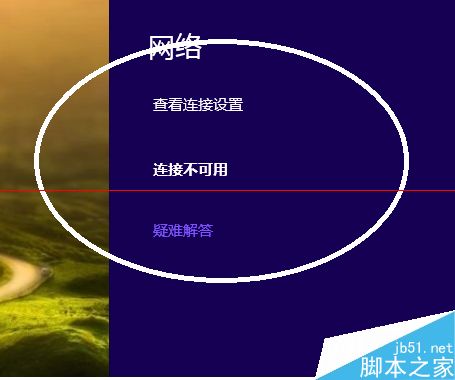萬盛學電腦網 >> Linux教程 >> 紅旗Linux系統如何配置LILO文件
紅旗Linux系統如何配置LILO文件
LILO文件可以幫助Linux中多個操作系統的並存,通過LILO文件,我們可以選擇要進入的系統。因此在安裝了多個操作系統的Linux中,LILO文件的配置是非常重要的。我們應該如何進行LILO文件的配置呢?現在小編就告訴大家LILO文件的配置方法吧。

解決方法:
紅旗Linux桌面版2.4提供了圖形化的啟動配置工具“Klilo”,它能管理LILO的大部分屬性,而且界面友好、操作方便,但是如果您對LILO配置很了解,您可以使用手工配置更准確地配置您的機器。
修改LILO可以通過修改文件“/etc/lilo.conf”來實現,在修改完成後,運行“lilo”命令即可。在LILO中,典型的引導方式是由兩部分組成的:一個是由“image=”開始的,用來引導Linux。另一個以“other=”開頭,用來引導DOS或Windows。
在LILO中排在第一位的是默認引導的系統,如果要修改默認引導系統,只需要交換兩個部分的位置就可以了。
LILO在引導系統時,通常會先在屏幕上顯示一些提示信息。LILO會使這些信息在屏幕上保留一段時間,以便你能夠看清楚。
同樣,在修改文件“/etc/lilo.conf”後,需要再次運行LILO命令使其生效。
在某些情況下,如果物理內存大於64MB,LILO可能不會檢測到全部內存,而是使用默認配置中的前64MB內存。用下面的命令可以知道Linux使用了多少內存:
$cat /proc/meminfo
如果出現上述情況,那麼你可以通過修改/etc/lilo.conf文件解決這個問題。具體方法是在此文件的第一個“image=”語句前加上一句類似的語句:
append=“mem=xxM“
這裡的xx是您的計算機的內存大小(以M字節為單位)。
為了使對“/etc/lilo.conf”的改動生效,你要重新運行命令lilo來檢查配置是否有錯誤,然後重新啟動機器。您可以用下面兩條命令之一檢查配置是否生效。
$ cat /proc/meminfo
$ free
如果您想卸載Linux,你可以在DOS或MS Windows下運行fdisk /MBR來卸載LILO。然後用fdisk來刪除Linux分區並回收硬盤空間。
以上就是Linux系統LILO文件的配置方法了,不知道該如何配置自己電腦中的LILO文件的用戶,可以使用上面的方法進行配置。